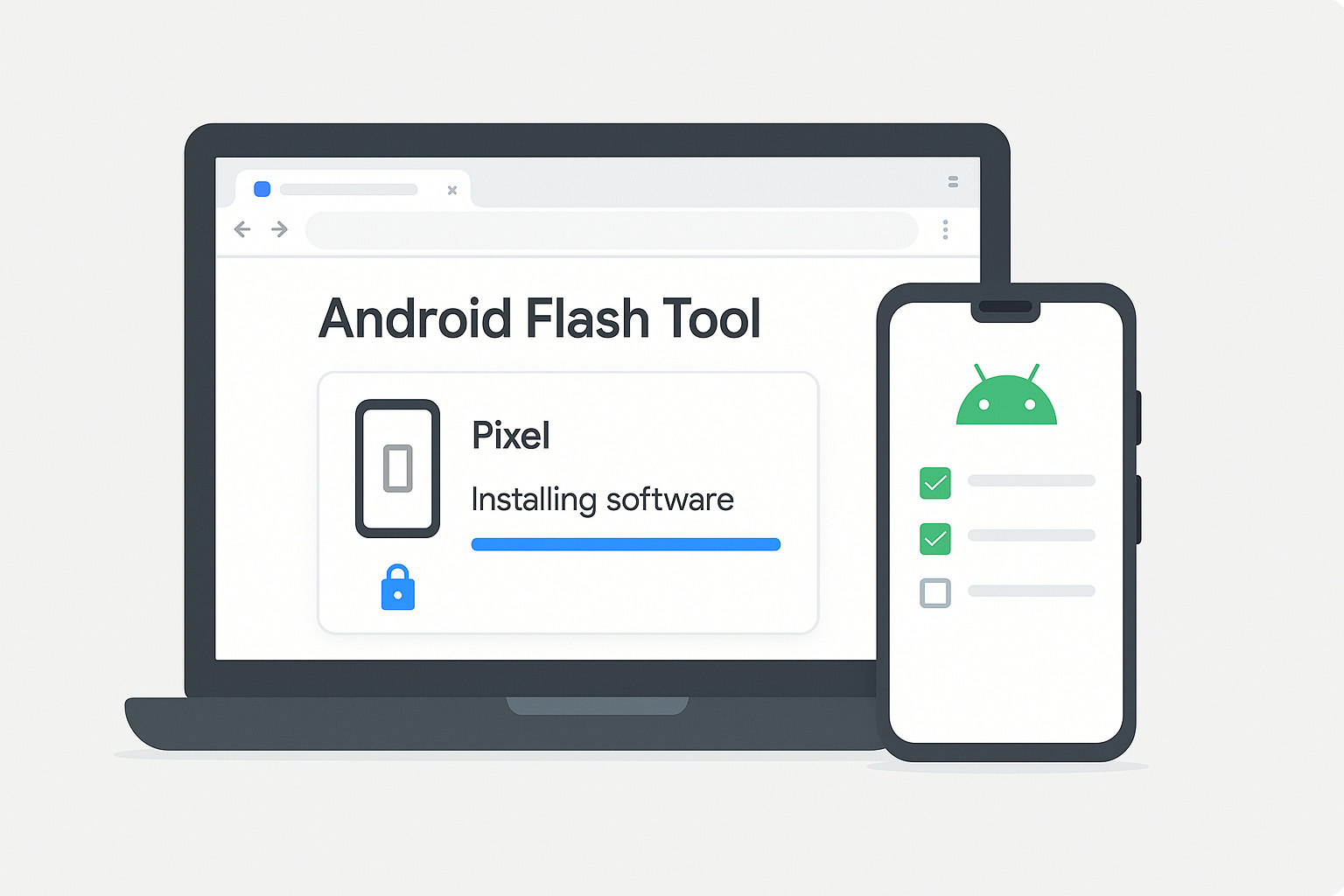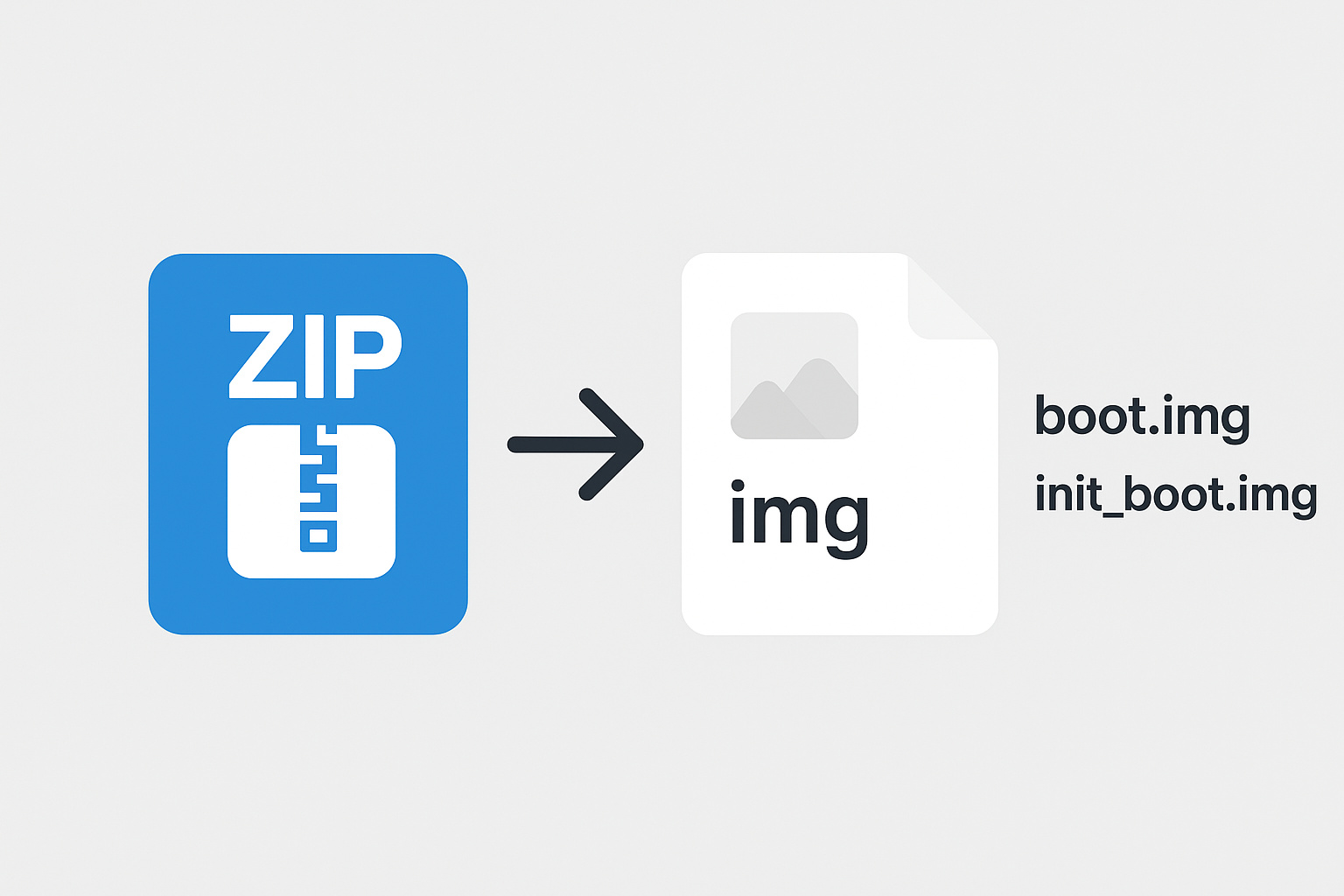Google 調整旗下軟體服務範圍已經不是新鮮事,自從 Google Hangouts 移除對 SMS 支援後,就轉為使用 Android Messages (Android 訊息),在最近一次更新 (v3.3.044),Google 加入了網頁版的服務,使用者可以直接透過電腦傳送簡訊,如果人剛好在電腦旁邊,需要透過簡訊認證的時候,便利性提高不少,簡易操作流程如下。
安裝 Google Messages App
電腦的需求條件
使用下列任一種網路瀏覽器:Chrome、Mozilla Firefox、Safari 或 Microsoft Edge。請注意,訊息網頁版不支援 Internet Explorer。
啟用網頁版功能
![[教學] 如何在電腦上使用瀏覽器收發手機簡訊 (Android 訊息網頁版) - 第2張圖 [教學] 如何在電腦上使用瀏覽器收發手機簡訊 (Android 訊息網頁版)](https://izaka.tw/wp-content/uploads/20180625154715_82.jpg)
安裝完畢後開啟 Android 訊息,點擊右上角的設定圖示,就可以看到訊息網頁版選項
![[教學] 如何在電腦上使用瀏覽器收發手機簡訊 (Android 訊息網頁版) - 第3張圖 [教學] 如何在電腦上使用瀏覽器收發手機簡訊 (Android 訊息網頁版)](https://izaka.tw/wp-content/uploads/20180622093331_60.jpg)
開啟網頁 https://messages.android.com/ 後,用手機 App 掃描右邊 QR Code
![[教學] 如何在電腦上使用瀏覽器收發手機簡訊 (Android 訊息網頁版) - 第4張圖 [教學] 如何在電腦上使用瀏覽器收發手機簡訊 (Android 訊息網頁版)](https://izaka.tw/wp-content/uploads/20180622093333_92.jpg)
完成連接後即可看到目前手機中的訊息
![[教學] 如何在電腦上使用瀏覽器收發手機簡訊 (Android 訊息網頁版) - 第5張圖 [教學] 如何在電腦上使用瀏覽器收發手機簡訊 (Android 訊息網頁版)](https://izaka.tw/wp-content/uploads/20180622093334_21.jpg)
點擊發起新對話,即可經由網頁版發送手機簡訊
![[教學] 如何在電腦上使用瀏覽器收發手機簡訊 (Android 訊息網頁版) - 第6張圖 [教學] 如何在電腦上使用瀏覽器收發手機簡訊 (Android 訊息網頁版)](https://izaka.tw/wp-content/uploads/20180622093337_8.jpg)
既有的訊息,也可以像即時通訊軟體進行操作

![[教學] 如何在電腦上使用瀏覽器收發手機簡訊 (Android 訊息網頁版) - 第1張圖 [教學] 如何在電腦上使用瀏覽器收發手機簡訊 (Android 訊息網頁版)](https://izaka.tw/wp-content/uploads/20180622092200_93.png)